onenote模板设置图文详细教程 onenote页面模板使用技巧
时间:2023/6/29作者:未知来源:盘绰网教程人气:
- [摘要]onenote页面模板使用技巧:在onenote2016中提供了许多精美的模板可以选择,onenote在中为页面应用模板,可以让页面更加有设计感。使用技巧在onenote2016快速为页面应用模板o...
onenote页面模板使用技巧:
在onenote2016中提供了许多精美的模板可以选择,onenote在中为页面应用模板,可以让页面更加有设计感。
使用技巧
在onenote2016快速为页面应用模板
onenote2016模板是一种页面设计,你可以将其应用到笔记本中的新页面,以使这些页面具有吸引人的背景、更统一的外观或一致的布局。
若要应用模板,请执行以下操作:
1、在功能区上,选择“插入”>“页面模板”。

2、在“模板”任务窗格中,单击类别名称旁边的小箭头将其展开。系统提供了不少实用的模板可供选择,不管是学习还是工作都可以直接找到对应的模板。
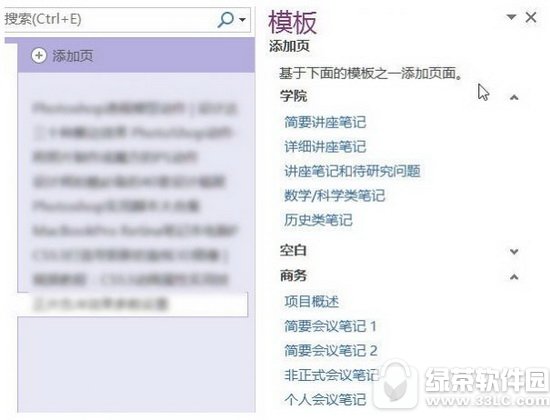
3、要将模板应用于新页面,请在列表中选择其名称。如果你不喜欢自己的选择,可选择另一个模板替换之前的选择。你可重复执行此操作,直至找到一个你喜欢的模板。
不知道是BUG还是什么问题,小编电脑中的onenote2016并不能直接点击或双击新建一个新的模板页面,按照下面的方法操作才可以使用:
在打算应用的模板上右键,选择“设为此分区的默认信纸”,然后就可以通过单击进行新建模板了,而只要进行过这个操作的模板以后都可以直接进行单击创建该模版的页面了。

4、完成后,关闭“模板”任务窗格,准备就绪后即可开始在新页面上记录笔记。
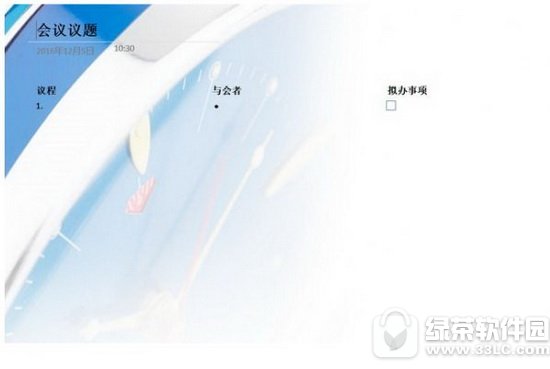
onenote附带有多个内置页面模板,包括装饰性页背景,规划器和待办事项列表。如果您愿意,您也可以创建您自己的页面模板或自定义现有。
为onenote2016创建或自定义页面模板
创建新的页模板
1、在屏幕右侧的页列表中,选择“添加页”。
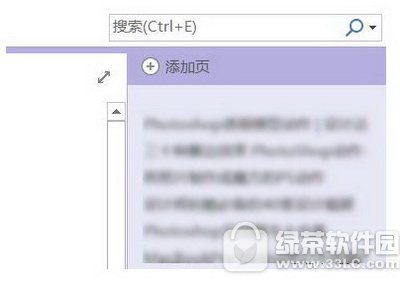 苹果应用引领新的上网速度革命,给您带来超快体验。
苹果应用引领新的上网速度革命,给您带来超快体验。